win8.1键盘失灵怎么办|win8.1键盘失灵的解决方法
时间:2016-12-27 来源:互联网 浏览量:
win8.1键盘失灵怎么办?应用商店更新了Win8.1,起初一切顺利,接下来进入系统后键盘失灵,重启后问题依旧,我们来解决这个问题。
win8.1键盘失灵的解决方法:
1、点击电脑右下角

2、出现下面界面再双击此图标(筛选键)
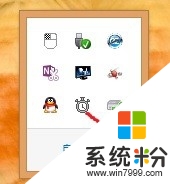
3、出现下面界面后勾选【启用重复键和慢速键】点击【设置重复键和慢速键】
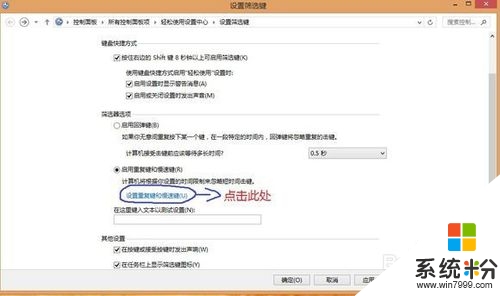
4、出现下面界面修改成0.0秒再点击应用和确定,ok搞定。
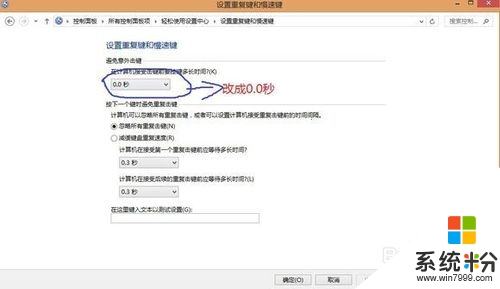
按照上述的教程就能解决【win8.1键盘失灵怎么办】这个问题,还有其他的电脑系统下载后使用的疑问的话欢迎上系统粉官网查看。
我要分享:
相关教程
- ·win8笔记本shift键失灵怎么办,win8笔记本shift键失灵的解决方法
- ·win8键盘失效怎么修复|win8键盘失效的解决方法
- ·雷蛇灵刃Blade Pro笔记本想要用u盘来一键安装win8系统的方法 如何在雷蛇灵刃Blade Pro笔记本中进行一键安装系统
- ·Win8.1开机数字小键盘灯不亮怎么办? Win8.1开机数字小键盘灯不亮的解决方法
- ·Win8.1右键菜单“固定到开始屏幕”选项失效怎么解决? Win8.1右键菜单“固定到开始屏幕”选项失效解决的方法有哪些?
- ·Win8系统中的键盘灯不亮怎么解决? Win8系统中的键盘灯不亮怎么处理?
- ·win8系统无法打开IE浏览器怎么办|win8系统IE浏览器无法正常打开的处理方法
- ·win8系统如何截取弹出式菜单
- ·win8.1系统处理开机时闪一下才能进入桌面的方法
- ·Win8.1天气无法加载怎么办?
Win8系统教程推荐
- 1 找回win8纯净版系统语言栏的操作方法有哪些 如何找回win8纯净版系统语言栏的操作
- 2 Win8.1正式版怎样自动导出iPhone照片和视频 Win8.1正式版自动导出iPhone照片和视频的方法有哪些
- 3 win8电脑家庭组提示无法正常退出怎么解决? win8电脑家庭组提示无法正常退出怎么处理?
- 4win8系统宽带怎样设置自动联网? win8系统宽带设置自动联网的方法有哪些?
- 5ghost Win8怎样设置开机自动联网 ghost Win8设置开机自动联网的方法有哪些
- 6ghost win8系统语言栏不见如何找回 ghost win8系统语言栏不见找回的方法有哪些
- 7win8重命名输入法不能正常切换的解决办法有哪些 win8重命名输入法不能正常切换该如何解决
- 8Win8分屏显示功能使用的方法有哪些 Win8分屏显示功能如何使用
- 9怎样让win8电脑兼容之前的软件? 让win8电脑兼容之前的软件的方法有哪些?
- 10怎样解决ghost win8频繁重启的烦恼 解决ghost win8频繁重启的烦恼的方法
Win8系统热门教程
- 1 ie8如何初始化设置|ie8初始化设置方法
- 2 win8.1系统怎么防止重复下载win10安装包
- 3 番茄花园win8系统怎么使用“文件历史记录”还原文件。 番茄花园win8系统使用“文件历史记录”还原文件的方法。
- 4ghost win8的磁盘整理怎么操作,ghost win8的磁盘整理方法操作
- 5win8.1系统中的美式键盘怎么删除,win8.1美式键盘删除方法
- 6win8系统网络故障怎么修复,win8系统连网故障解决方法
- 7windows8.1系统如何打开设别管理器,快捷打开win8.1设备管理器的方法
- 8win8系统怎样设置语言和输入法? win8系统设置语言和输入法的方法有哪些?
- 9win8扬声器没有声音怎么办|win8扬声器无声的解决方法
- 10Win8常用Win键组合快捷键
